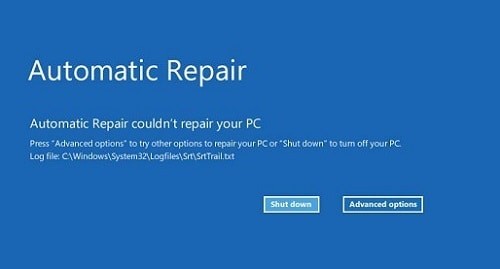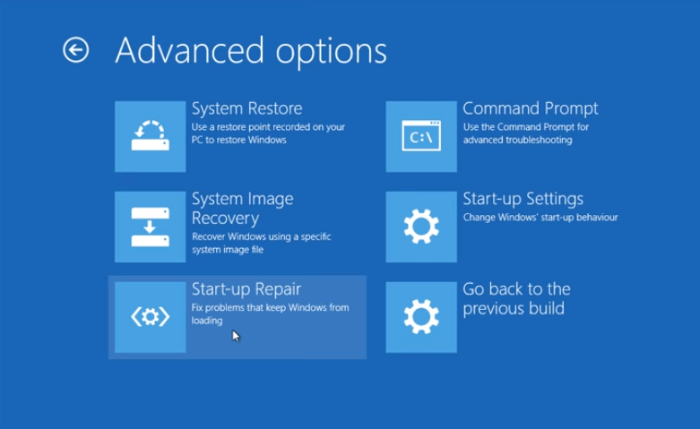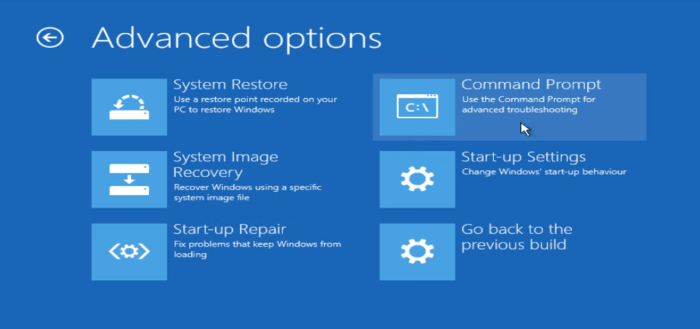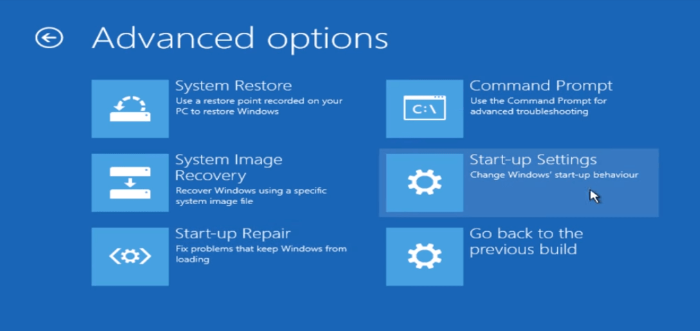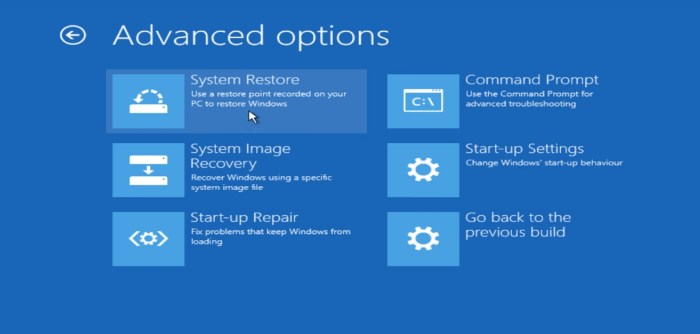השגיאה "שירות קריטי נכשל" עם מסך מוות כחול (BSOD) היא בעיה נפוצה ב-Windows 10 של מיקרוסופט. בכל פעם ששירות שהוא קריטי למערכת ההפעלה הליבה לא מצליח לפעול או עוצר בפתאומיות בגלל חוסר תאימות לתוכנות אחרות המותקנות / פועל במחשב האישי שלך, המערכת זורקת BSOD יחד עם הודעת שגיאה שנכשלה בשירות.
מכיוון שאין דרך לאתר את הסיבה המדויקת לשגיאת המסך הכחול "שירות קריטי נכשל", ריכזנו רשימה של כל התיקונים הידועים לבעיה. נסה את התיקונים האלה אחד אחד במערכת שלך כדי לפתור את השגיאה.
השתמש בכלי תיקון ההפעלה של Windows
כלי תיקון ההפעלה המובנה עבור Windows 10 יכול להיות שימושי למדי כאשר מתמודדים עם שגיאת מסך כחול שנכשלה בשירות קריטי. זה אחד הדברים הראשונים שאתה צריך לנסות במחשב שלך כדי לפתור את הבעיה.
- הפעל את המחשב, המתן עד להופעת מסך הטעינה של Windows ולאחר מכן כבה אותו מיד. עשה זאת שוב ושוב עד שתראה הכנת תיקון אוטומטי הודעה על המסך.
- לחץ על אפשרויות מתקדמות לחצן במסך תיקון אוטומטי.
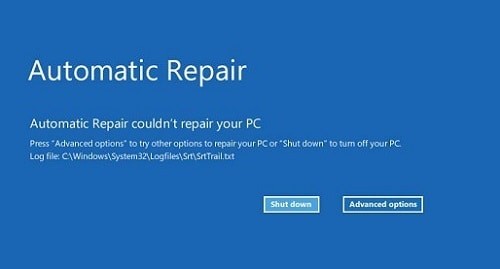
- המחשב שלך יופעל מחדש ומסך האתחול המתקדם יוצג. הקלק על ה פתרון בעיות אוֹפְּצִיָה.

- במסך הבא, בחר אפשרויות מתקדמות » ואז לחץ על תיקון אתחול.
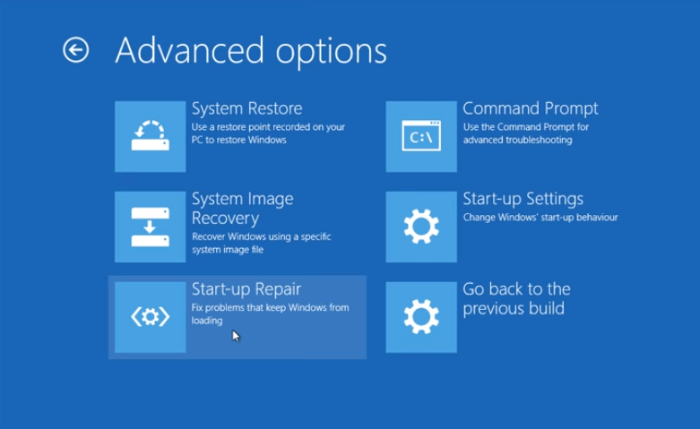
- בחר את החשבון שלך במסך הבא » הכנס את הסיסמא ולחץ לְהַמשִׁיך.
המתן עד שתהליך התיקון יסתיים. לאחר שתסיים, נסה להשתמש ב-Windows וראה אם שגיאת המסך הכחול צצה שוב.
אפס את רכיבי Windows Update משורת הפקודה
אם אתה רואה את שגיאת המסך הכחול "שירות קריטי נכשל" מיד לאחר שעדכון של Windows השתבש, עליך לאפס את רכיבי Windows Update כדי לתקן את הבעיה.
- הפעל את המחשב, המתן עד להופעת מסך הטעינה של Windows ולאחר מכן כבה אותו מיד. עשה זאת שוב ושוב עד שתראה הכנת תיקון אוטומטי הודעה על המסך.
- לחץ על אפשרויות מתקדמות לחצן במסך תיקון אוטומטי.
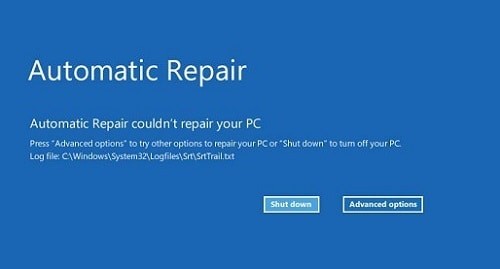
- במסך אתחול מתקדם, בחר פתרון בעיות » אפשרויות מתקדמות » שורת פקודה.
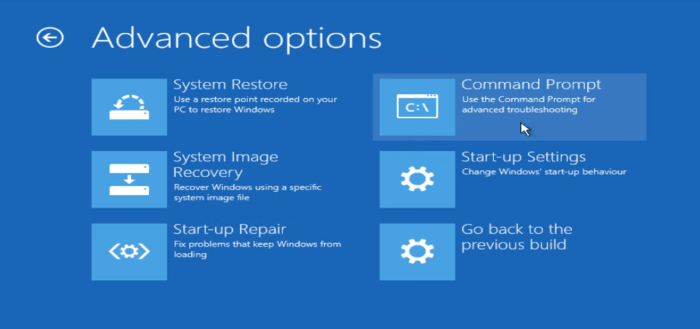
- הפק את הפקודות הבאות אחת אחת מממשק שורת הפקודה:
ren %systemroot%softwaredistribution softwaredistribution.oldren %systemroot%system32catroot2 catroot2.old - הפעל מחדש את המחשב.
השבת את אכיפת חתימות הנהג
ה אכיפת חתימות נהג התכונה ב-Windows 10 מבטיחה שרק מנהלי ההתקן החתומים על ידי מיקרוסופט נטענים כאשר המערכת מאתחלת. אם ניסית מנהלי התקנים לא חתומים, או מנהל התקן שאתה מפתח בעצמך, סביר להניח שזו הסיבה לכך ש-Windows 10 לא מאתחל במחשב שלך.
כדי לתקן, עליך להשבית את בדיקת אכיפת חתימת הנהג ב-Windows 10 מתוך אפשרויות האתחול המתקדמות.
- הפעל את המחשב, המתן עד להופעת מסך הטעינה של Windows ולאחר מכן כבה אותו מיד. עשה זאת שוב ושוב עד שתראה הכנת תיקון אוטומטי הודעה על המסך.
- לחץ על אפשרויות מתקדמות לחצן במסך תיקון אוטומטי.
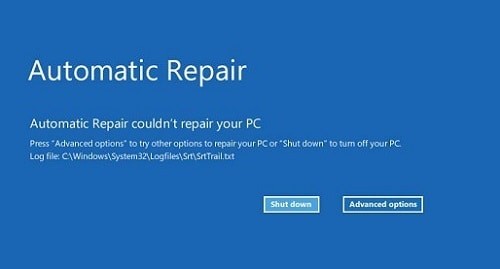
- במסך אתחול מתקדם, בחר פתרון בעיות » אפשרויות מתקדמות » הגדרות אתחול.
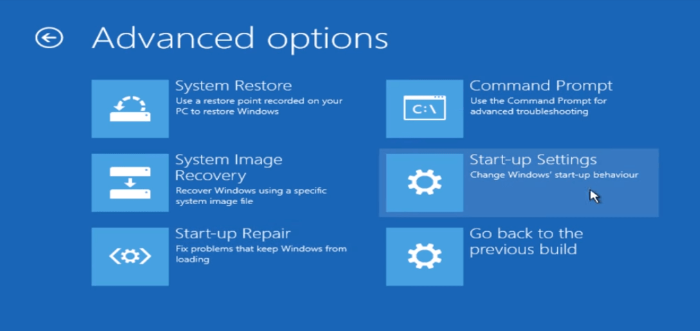
- לחץ על אתחול כפתור על הגדרות אתחול מָסָך.

- המחשב שלך יאתחל שוב ויציג את ה הגדרות אתחול מָסָך. כאן תראה את כל אפשרויות האתחול הזמינות עם המספרים שלהם. הקש F7 לבחור השבת את אכיפת חתימות הנהג אוֹפְּצִיָה.

אם המחשב שלך מאתחל בסדר ללא השגיאה Critical Service Failed לאחר השבתת אכיפת חתימות מנהל ההתקן, עליך לבצע לעדכן את כל הדרייברים מותקן במחשב האישי שלך. לחלופין, תציג את המסך הכחול שוב לאחר הפעלה מחדש.
השתמש בנקודת שחזור מערכת
אם תיקון האתחול של Windows לא עזר, אתה יכול לנסות לשחזר את המערכת שלך עם נקודת שחזור מערכת ש-Windows יוצר בכל פעם שאתה מתקין תוכנה במחשב האישי שלך.
ניתן לגשת לנקודת שחזור המערכת מאותן אפשרויות הפעלה מתקדמות אליהן ניגשנו לעיל.
- הפעל את המחשב, המתן עד להופעת מסך הטעינה של Windows ולאחר מכן כבה אותו מיד. עשה זאת שוב ושוב עד שתראה הכנת תיקון אוטומטי הודעה על המסך.
- לחץ על אפשרויות מתקדמות לחצן במסך תיקון אוטומטי.
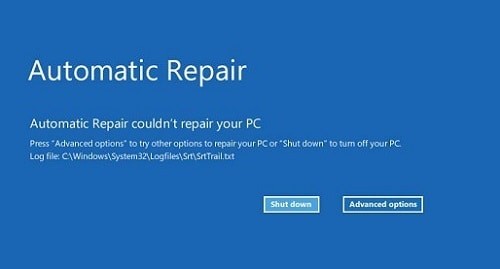
- במסך אתחול מתקדם, בחר פתרון בעיות » אפשרויות מתקדמות » שחזור מערכת.
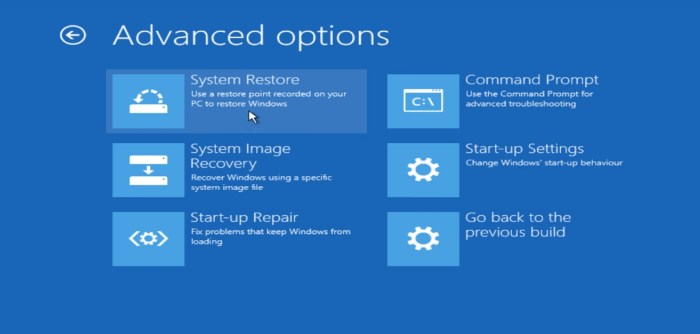
- בחר את נקודת השחזור שבה המחשב שלך פעל כהלכה.
- המתן עד לסיום התהליך.
עדכן את Windows 10 ואת כל התוכנות המותקנות במחשב האישי שלך

אם אתה מקבל באופן אקראי את השגיאה Critical Service Failed, ודא שהגרסה העדכנית ביותר של Windows מותקנת במערכת שלך, מכיוון שהיא קריטית ליציבות המערכת כמו גם לאבטחתה.
עבור אל המחשב האישי שלך הגדרות » עדכון ואבטחה ופגע ב בדוק עדכונים כדי להוריד ולהתקין את כל העדכונים הזמינים עבור המחשב האישי שלך.
לאחר שהתקנת את הגרסה האחרונה של Windows, וודא גם שאתה עדכן את כל התוכניות המותקנות במחשב שלך לגרסאות האחרונות הזמינות. בדרך כלל אתה יכול למצוא את האפשרות לעדכן תוכנית בה על אודות סָעִיף.
עבור אפליקציות שהורדו מה- חנות מיקרוסופט, עבור אל הורדות ועדכונים חלק של החנות ולחץ על קבל עדכונים כפתור בפינה השמאלית העליונה של המסך.
אם שום דבר לא עובד. לאחר מכן איפוס המחשב היא האפשרות האחרונה. תאבד אפליקציות והגדרות כשתאפס את Windows 10, אבל הקבצים שלך יהיו בטוחים.